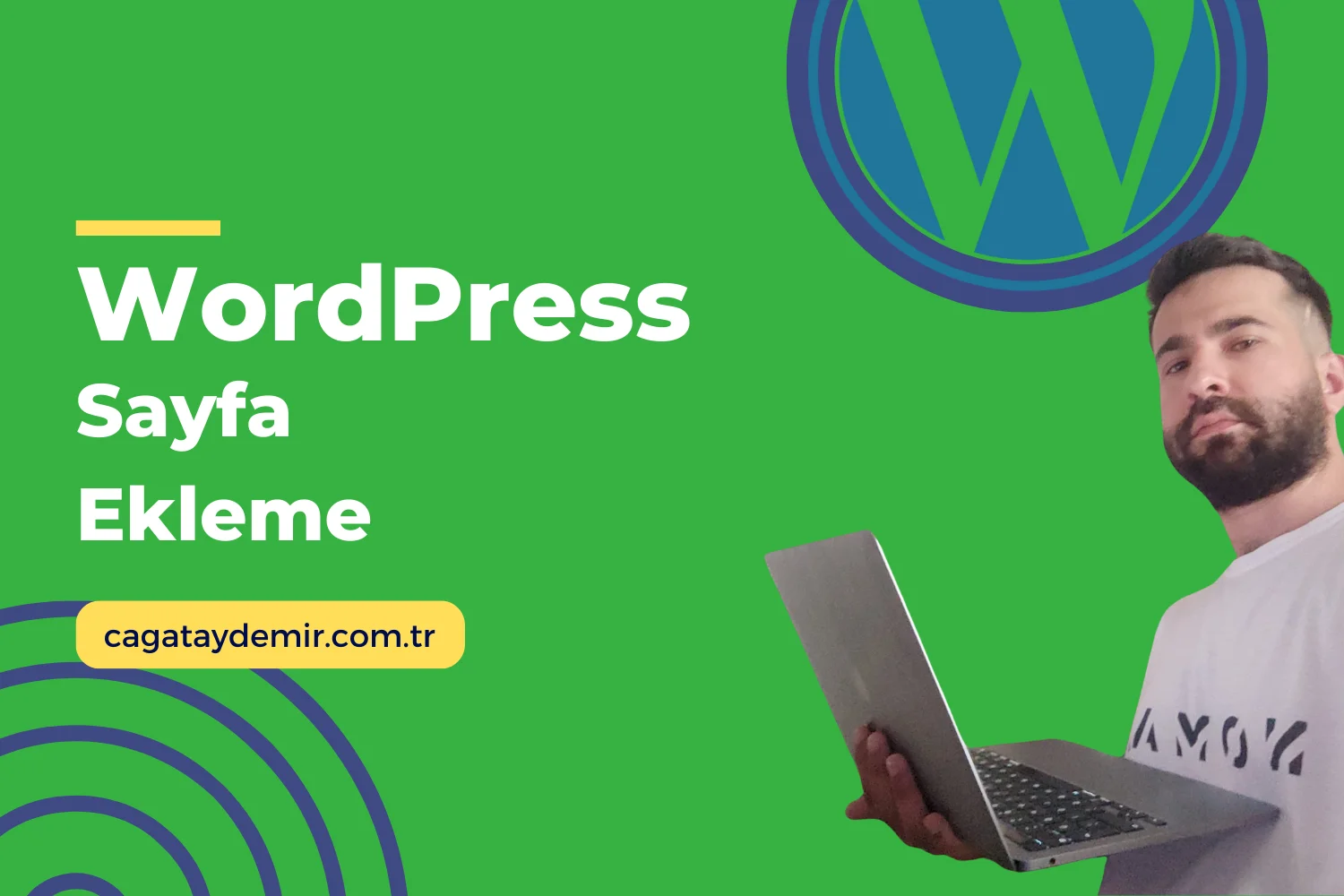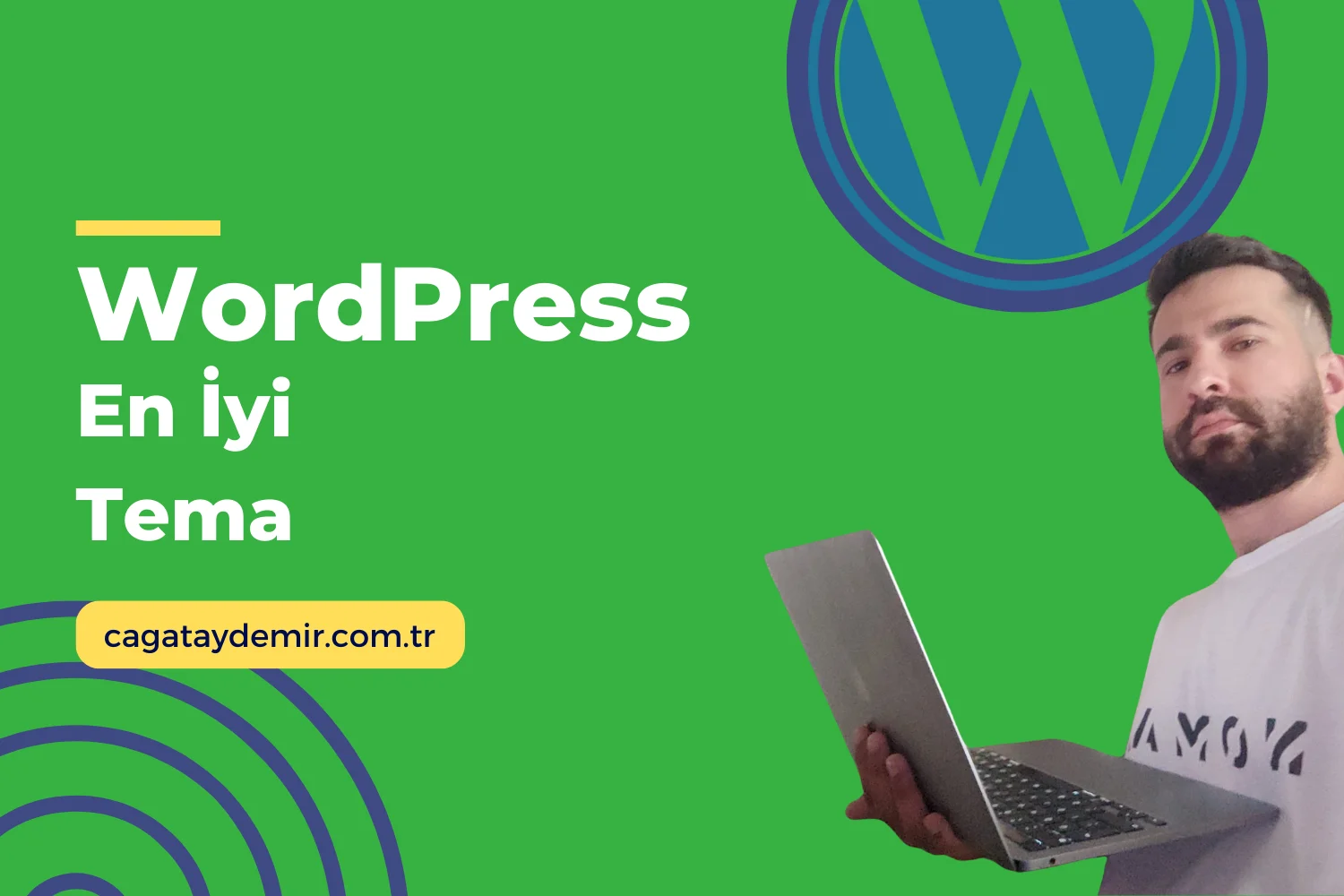İçindekiler
ToggleWordPress Web Sitesi Düzenleme: Adım Adım Rehber
Merhaba! WordPress, kullanıcı dostu arayüzü ve geniş özelleştirme seçenekleri ile web sitenizi kolayca düzenlemenize olanak tanır. Bu yazıda, WordPress web sitesini düzenlemenin adımlarını, kullanabileceğiniz araçları ve en iyi uygulamaları ele alacağız. İşte WordPress web sitesi düzenleme rehberi:
1. WordPress Yönetici Paneline Giriş
Adım 1: Yönetici Paneline Erişim
WordPress web sitenizi düzenlemek için ilk adım, yönetici paneline erişmektir.
- Öneriler:
- Giriş URL’si: Genellikle
www.siteniz.com/wp-adminadresini kullanarak giriş yapabilirsiniz. - Kullanıcı Bilgileri: Kullanıcı adınızı ve şifrenizi girerek yönetici paneline erişin.
- Giriş URL’si: Genellikle
2. Temel Ayarları Düzenleme
Adım 2: Genel Ayarlar
Web sitenizin temel ayarlarını düzenleyerek başlayın.
- Öneriler:
- Site Başlığı ve Sloganı: “Ayarlar” > “Genel” sekmesinden site başlığı ve sloganını düzenleyin.
- Zaman Dilimi ve Dil: Web sitenizin zaman dilimini ve dilini ayarlayın.
Adım 3: Kalıcı Bağlantılar
SEO dostu URL yapıları oluşturmak için kalıcı bağlantıları düzenleyin.
- Öneriler:
- Kalıcı Bağlantılar Ayarları: “Ayarlar” > “Kalıcı Bağlantılar” sekmesinden uygun bir yapı seçin (örneğin,
www.siteniz.com/%postname%/).
- Kalıcı Bağlantılar Ayarları: “Ayarlar” > “Kalıcı Bağlantılar” sekmesinden uygun bir yapı seçin (örneğin,
3. Tema ve Tasarım Düzenlemeleri
Adım 4: Tema Seçimi ve Özelleştirme
Web sitenizin görünümünü değiştirmek için uygun bir tema seçin ve özelleştirin.
- Öneriler:
- Tema Seçimi: “Görünüm” > “Temalar” sekmesinden yeni bir tema ekleyin veya mevcut temayı düzenleyin.
- Tema Özelleştirme: “Görünüm” > “Özelleştir” sekmesinden tema ayarlarını yapın (renkler, yazı tipleri, başlıklar vb.).
Adım 5: Menü ve Widget Düzenlemeleri
Navigasyon menüleri ve widget alanlarını düzenleyerek kullanıcı deneyimini iyileştirin.
- Öneriler:
- Menü Düzenleme: “Görünüm” > “Menüler” sekmesinden yeni menüler oluşturun ve düzenleyin.
- Widget Ekleme: “Görünüm” > “Bileşenler” sekmesinden widget alanlarına bileşenler ekleyin ve düzenleyin.
4. Sayfa ve İçerik Düzenlemeleri
Adım 6: Sayfa Oluşturma ve Düzenleme
Web sitenize yeni sayfalar ekleyin veya mevcut sayfaları düzenleyin.
- Öneriler:
- Yeni Sayfa Ekleme: “Sayfalar” > “Yeni Ekle” sekmesinden yeni sayfalar oluşturun.
- Sayfa Düzenleme: Mevcut sayfaları düzenleyerek içerikleri güncelleyin.
Adım 7: Yazı ve Kategori Düzenlemeleri
Blog yazıları ekleyin ve kategorileri düzenleyerek içeriklerinizi organize edin.
- Öneriler:
- Yeni Yazı Ekleme: “Yazılar” > “Yeni Ekle” sekmesinden yeni blog yazıları oluşturun.
- Kategori Düzenleme: “Yazılar” > “Kategoriler” sekmesinden kategorileri düzenleyin veya yeni kategoriler ekleyin.
5. Eklentiler ve Araçlar
Adım 8: Eklenti Kurulumu ve Yönetimi
Web sitenize işlevsellik eklemek için eklentiler kullanın.
- Öneriler:
- Eklenti Kurulumu: “Eklentiler” > “Yeni Ekle” sekmesinden gerekli eklentileri arayın ve kurun.
- Eklenti Yönetimi: Yüklü eklentileri etkinleştirin, devre dışı bırakın veya kaldırın.
Adım 9: SEO ve Performans Araçları
SEO ve performans optimizasyonu için gerekli araçları kullanın.
- Öneriler:
- SEO Eklentileri: Yoast SEO veya Rank Math gibi eklentileri kullanarak SEO optimizasyonu yapın.
- Performans Eklentileri: WP Super Cache veya W3 Total Cache gibi eklentilerle site hızını artırın.
En İyi Uygulamalar
Düzenli Güncellemeler
WordPress çekirdeği, temalar ve eklentileri düzenli olarak güncelleyin.
- Öneriler:
- Otomatik Güncellemeler: Otomatik güncellemeleri etkinleştirerek sitenizi güncel tutun.
- Yedekleme: Güncelleme öncesinde düzenli yedeklemeler yaparak veri kaybını önleyin.
Güvenlik Önlemleri
Web sitenizin güvenliğini artırmak için gerekli önlemleri alın.
- Öneriler:
- Güvenlik Eklentileri: Wordfence veya Sucuri gibi güvenlik eklentilerini kullanarak sitenizi koruyun.
- Güçlü Parolalar: Yönetici paneli ve e-posta hesapları için güçlü parolalar kullanın.
Kullanıcı Deneyimi
Web sitenizin kullanıcı dostu olmasına özen gösterin.
- Öneriler:
- Mobil Uyumluluk: Temanızın ve içeriğinizin mobil uyumlu olduğundan emin olun.
- Kolay Gezinme: Menü ve bağlantıları kullanarak kullanıcıların sitenizde kolayca gezinmesini sağlayın.
Sonuç
WordPress web sitesi düzenleme, kullanıcı dostu arayüzü ve geniş özelleştirme seçenekleri ile oldukça kolaydır. Bu rehberde, WordPress web sitenizi düzenlemenin adımlarını ve en iyi uygulamaları ele aldık. Yönetici paneline girişten temaları özelleştirmeye, sayfa oluşturma ve SEO optimizasyonuna kadar tüm önemli adımları anlattık.
WordPress web sitesi düzenleme konusunda daha fazla bilgi edinmek veya profesyonel destek almak isterseniz, cagataydemir.com.tr adresinden hizmetlerime göz atabilirsiniz. Daha fazla ipucu ve güncel içerikler için LinkedIn profilimi takipte kalın!
Umarım bu rehber, WordPress web sitenizi düzenlerken size yardımcı olur ve sitenizin performansını artırmanıza katkı sağlar. Herhangi bir sorunuz veya yorumunuz varsa, lütfen benimle paylaşın!